联想扬天A8000F台式机BIOS设置为U盘启动操作教程[多图]
教程之家
操作系统
联想扬天A8000F台式机的用户反映,制作好教程之家U盘后,按快捷键却识别不到U盘,不能进行U盘启动,这是怎么回事呢?其实这是BIOS设置的问题,下面教程之家教大家如何对联想扬天A8000F台式机进行BIOS设置,使其能够使用U盘启动重装系统。当然,下面的设置方法也不仅仅局限于联想扬天A8000F台式机,只要BIOS类似图示,即可按照以下操作进行。

1、按快捷键进入BIOS设置,联想电脑一般为F12。
2、进入BIOS后,选择安全,检查安全页面是否关闭安全启动选项(Secure Boot),要设置为禁用(Disabled),如下图:

3、选择启动页面,打开启动页面的兼容模块(CSM),设置为开启(Enabled),如下图:
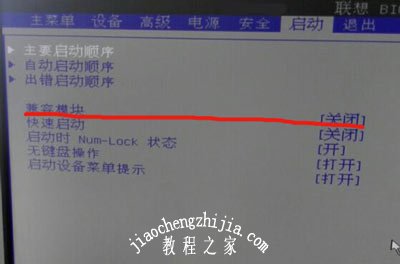
4、完成以上操作后,按F10保存退出,重新启动电脑,再次按快捷键弹出启动选项窗口,即可看见U盘启动选项。
其他联想电脑BIOS设置教程:
联想H535台式电脑BIOS设置U盘启动图文教程
![笔记本安装win7系统步骤[多图]](https://img.jiaochengzhijia.com/uploadfile/2023/0330/20230330024507811.png@crop@160x90.png)
![如何给电脑重装系统win7[多图]](https://img.jiaochengzhijia.com/uploadfile/2023/0329/20230329223506146.png@crop@160x90.png)

![u盘安装win7系统教程图解[多图]](https://img.jiaochengzhijia.com/uploadfile/2023/0322/20230322061558376.png@crop@160x90.png)
![win7在线重装系统教程[多图]](https://img.jiaochengzhijia.com/uploadfile/2023/0322/20230322010628891.png@crop@160x90.png)
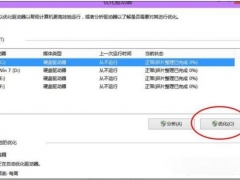
![u盘重装系统win7[多图]](https://img.jiaochengzhijia.com/uploadfile/2023/0302/20230302124047793.png@crop@240x180.png)
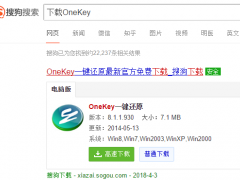
![演示u盘重装系统win7步骤和详细教程[多图]](https://img.jiaochengzhijia.com/uploadfile/2022/0325/20220325010012312.png@crop@240x180.png)